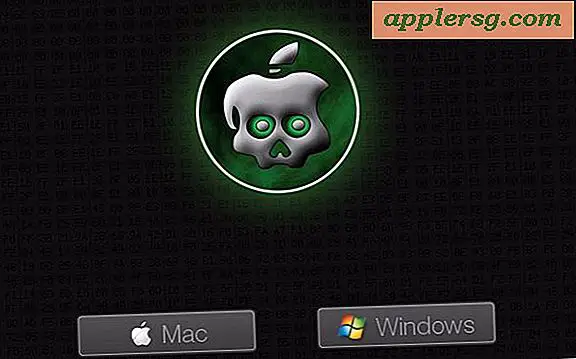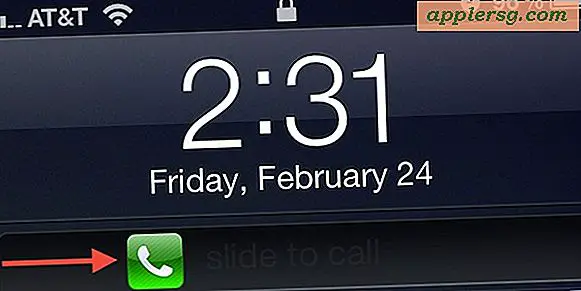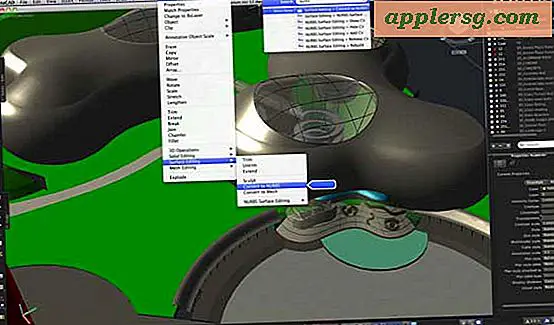Fix OS X El Capitan Beta Aggiornamenti non visualizzati nell'aggiornamento software

Se sei un utente Mac che esegue il test beta di OS X El Capitan, come parte del programma Public Beta di OS X o come sviluppatore Mac registrato, potresti trovarti in una situazione in cui l'ultimo aggiornamento disponibile non viene visualizzato per te nel Mac App Store come dovrebbe. Ad esempio, supponiamo che tu stia cercando di accedere a OS X 10.11 Public Beta 6 e non verrà mostrato come disponibile, ma sai che non è stato ancora installato sul Mac. Di solito questo può essere risolto andando alla scheda Aggiornamenti e premendo Command + R per aggiornare gli aggiornamenti, ma se ciò non funziona potrebbe essere necessario intervenire manualmente e impostare di nuovo il catalogo di download degli aggiornamenti software.
Ricorda, vorrai farlo solo se stai testando le beta di OS X El Capitan, se proverai a impostare manualmente il catalogo degli aggiornamenti software su un feed beta, probabilmente interromperesti gli aggiornamenti di OS X e non mostreranno affatto. Nota anche che ci sono due URL diversi tra cui scegliere, a seconda che il Mac sia configurato per testare la Beta Pubblica di OS X, o la Beta per gli sviluppatori di OS X (o se ti capita di essere iscritto in entrambi i programmi beta, puoi passare tra i due utilizzando questi comandi, ma è una sorta di fuori tema). Infine, accertati di non aver disattivato manualmente la ricezione degli aggiornamenti beta tramite le Preferenze di sistema, il che potrebbe impedire la corretta visualizzazione degli aggiornamenti beta.
Che tu sia nel programma Beta pubblico o nel programma Beta sviluppatore, apri l'app Terminale e inserisci la stringa di comando appropriata tra le seguenti opzioni:
Tester Beta pubblico? Imposta il catalogo Beta pubblico di OS X:
Se fai parte del programma di test Beta pubblico di Mac OS e desideri impostarlo come flusso di catalogo software appropriato, utilizza questo:
sudo softwareupdate --set-catalog https://swscan.apple.com/content/catalogs/others/index-10.11beta-10.11-10.10-10.9-mountainlion-lion-snowleopard-leopard.merged-1.sucatalog.gz
Sviluppatore Mac registrato? Imposta il catalogo Beta per sviluppatori di OS X:
Se sei uno sviluppatore Mac registrato e desideri impostare lo stream del catalogo software Beta per sviluppatori Mac, utilizza questo: sudo softwareupdate --set-catalog https://swscan.apple.com/content/catalogs/others/index-10.11seed-10.11-10.10-10.9-mountainlion-lion-snowleopard-leopard.merged-1.sucatalog.gz
Sementi GM
L'URL del catalogo seme di OS X 10.11 è il seguente: sudo softwareupdate --set-catalog https://swscan.apple.com/content/catalogs/others/index-10.11-10.10-10.9-mountainlion-lion-snowleopard-leopard.merged-1.sucatalog.gz
Conferma della modifica del catalogo degli aggiornamenti software eseguita
Una volta impostato il catalogo sull'URL appropriato, è possibile verificare rapidamente che la modifica sia stata efficace utilizzando il comando softwareupdate per elencare tutti gli aggiornamenti disponibili:
softwareupdate --list
È quindi possibile tornare all'App Store e installare l'aggiornamento beta come al solito oppure, se si desidera rimanere nell'app Terminal, è possibile installare gli aggiornamenti OS X anche dalla riga di comando specificando il pacchetto da installare.
Come ripristinare il catalogo di aggiornamento software OS X predefinito
Se hai incasinato la sintassi o vuoi semplicemente ripristinare il flusso del catalogo di aggiornamento software predefinito, usa la seguente stringa di comando:
softwareupdate --clear-catalog
Anche in questo caso, dovrai eseguire questa operazione solo se hai tentato di aggiornare l'App Store con Command + R e non ha funzionato per visualizzare l'aggiornamento del software beta disponibile.
Grazie a Tolakipaki e 'CONFIRMED' per aver offerto le specifiche stringhe di aggiornamento e i dettagli di accompagnamento nella nostra sezione commenti, e a SixColors per aver offerto una soluzione simile qualche mese fa. Perché gli aggiornamenti smettono di apparire a caso per alcuni utenti non è chiaro, ma per fortuna è una soluzione facile.